Değerli anları kolayca kaydetmek için video, ses, oyun ve web kamerası kaydedin.
Snipclip Değer mi? Kapsamlı Bir Snipclip İncelemesi Burada
Ekran yakalama eğitimciler, içerik oluşturucular ve profesyoneller için gerekli hale geldiğinden, güvenilir bir kayıt cihazı genellikle aradıkları şeydir. Süreci kolaylaştırabilecek ücretsiz çevrimiçi araçlardan biri Snipclip'tir; kayıtları hemen kaydedebilen ve düzenleyebilen sezgisel bir araçtır. Daha fazla bilgi edinmek için, bu Snipclip incelemesine derinlemesine dalın ve ihtiyaçlarınız için doğru araç olup olmadığına karar verin. Buna ek olarak, üç alternatif daha verilmiştir. Şimdi daha yakından bakın!
Rehber Listesi
Snipclip Record: Özelliklerini, Artılarını ve Eksilerini Öğrenin Windows/Mac Ekranında Kayıt Yapmak İçin En İyi Profesyonel Alternatif Snipclip Record'a 2 Çevrimiçi Alternatif DahaSnipclip Record: Özelliklerini, Artılarını ve Eksilerini Öğrenin
Bu Snipcip incelemesine, kayıt görevleriniz için en iyi ücretsiz araç olup olmadığını belirlemek için özelliklerini, artılarını ve olası dezavantajlarını bilerek başlayın. Ekran kaydının yanı sıra videolarınızı da düzenleyebilir. Başka hangi şeyleri sunuyor? Aşağıda Snipclip hakkında eksiksiz ayrıntılar bulunmaktadır.
Snipclip Record'un Özellikleri:
• Ekran Kaydı. Bu çevrimiçi kayıt aracı, bilgisayar ekranınızı kaydetmenize ve ekrandaki tüm aktiviteleri kolaylıkla yakalamanıza olanak tanır. Kaydedilecek bölgeleri veya tüm ekranı belirtmeyi seçebilirsiniz.
• Ses Yakalama. Ayrıca sistem ve mikrofon sesini de kaydedebilirsiniz; bu sayede eğitim videoları, sunumlar ve oyun videoları oluşturmak için mükemmel bir seçenek haline gelir.
• Video Düzenleme. Kayıttan sonra Snipclip ile kayıtlı videoları kırpabilir, kesebilir ve ayarlayabilir, hızlı düzenlemeler için süreci kolaylaştırabilirsiniz.
• İhracat Seçenekleri. Snipclip, diğer platformlarda kolayca paylaşılabilmesi için ünlü MP4 gibi çeşitli formatlardaki kayıtları dışa aktarmayı destekler.
• Açıklamalar. Araç ayrıca, eğitim ve öğretici videolar için kayıt yapanlar için faydalı olan, kayıt videolarınıza şekiller, metinler ve daha fazla vurgu ekleme desteğine de sahiptir.
Snipclip Record'un Artıları:
• Net ve yüksek çözünürlüklü kayıtlar yapın.
• Ekstra bir yazılıma ihtiyaç duymadan hızlı ayarlamalar yapmak isteyenler için idealdir.
• Kayıt alanı ve ses ayarları konusunda esnek.
Snipclip Record'un Eksileri:
• Özellikle HD içeriklerde kayıt sırasında performans sorunlarıyla karşılaşılabilir.
• Ücretsiz versiyonda videolara filigran ekleyin.
Snipclip Record kullanarak bir tarayıcıda nasıl kayıt yaparsınız?
Aşama 1Tercih ettiğiniz web tarayıcısında Snipclip Record resmi web sitesini açın.
Adım 2Başlamak için, kaydetmek istediğiniz şeyi okuyun, ekranınızda etkin bir pencere veya alan seçmek için ortadaki “Ekran Seç” düğmesine tıklayın. Aksi takdirde, kaydetmek istediğiniz şeye bağlı olarak yalnızca “Ekran + Kamera” düğmesine veya “Kamera” düğmesine tıklayın.
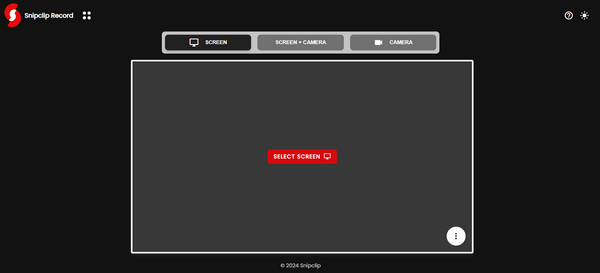
Aşama 3Her şey ayarlandıktan sonra “Kayıt” butonuna tıklayın. Bir süre sonra kayıt ayarlarını durdurun ve bilgisayarınıza indirin.
Genel olarak, Snipclip kayıt ve düzenleme faaliyetleri için hızlı ama uygun maliyetli bir çözüm arayan sıradan kullanıcılar için iyi bir seçimdir. Ancak, daha gelişmiş düzenleme için profesyonel düzeydeki projelerinizi destekleyen profesyonel bir alternatif bilmek isteyebilirsiniz. Sonraki bölüme geçin.
Windows/Mac Ekranında Kayıt Yapmak İçin En İyi Profesyonel Alternatif
Profesyonel kayıt için Snipclip'e en iyi alternatifi düşünürken, bu Snipclip incelemesi şunları öneriyor: 4Easysoft Ekran Kaydedici. Kurulum gerektirse de bu araç, tüm ekran, seçili pencere veya özelleştirilmiş bölgeler dahil olmak üzere ekranınızı çeşitli şekillerde yakalamanıza olanak tanır ve bu da onu her türlü amaç için harika hale getirir, örneğin eğitimler, toplantılar, oyun, seslendirmeler vb. en iyi ses kaydedici, ayrıca her birinin ayarlarını özelleştirerek web kamerası, sistem sesi ve mikrofon sesini kaydeder. Ayrıca, önizleme penceresinde videonuzu kaydederken ve düzenlerken şekiller, çizgiler, metin ve daha fazlasını ekleyebilirsiniz. Bu kaydedici daha yüksek çözünürlüklü kayıtları desteklediğinden kalite konusunda endişelenmenize gerek yok.

Ekranınızın tamamını veya belirlediğiniz bölümlerini filigran ve sınırlama olmadan yakalayın.
4K ve 60 fps'ye kadar yüksek kaliteli kayıtları destekler.
Kayıt parametrelerini önceden özelleştirmenize olanak tanır.
Daha geniş uyumluluk için kayıtları MP4 ve MOV gibi çeşitli formatlarda dışa aktarın.
100% Güvenli
100% Güvenli
Aşama 1Başlat 4Easysoft Ekran Kaydedici Ekranınızda. Başlamak için, birincil arayüzdeki “Video Kaydedici” düğmesine tıklayın.

Seçilen alanın kaydedilmesi için, tüm ekran için "Tam" düğmesine veya ekranın bir bölümünü manuel olarak seçmek için "Özel" düğmesine tıklayın. Ne seçerseniz seçin, yakalama alanını değiştirmek için çerçeveyi ayarlayabilirsiniz.

Adım 2Bilgisayarınızın sesini kaydetmek için “Sistem Sesi” anahtarını açın; sesiniz için “Mikrofon” düğmesini açın. Kaydırıcıyı sürükleyerek ses seviyelerini ayarlayabilirsiniz.

Aşama 3Yapılandırıldıktan sonra, aktiviteleri kaydetmeye başlamak için “REC” düğmesine tıklayın. Açılır araç kutusunu kullanarak, kayıtlar sırasında notlar ekleyin veya gerekirse ekran görüntüsü bile alın.

4. AdımBiraz sonra, "Durdur" düğmesine tıklayarak kaydı kaydedin ve önizleme penceresine yönlendirileceksiniz, burada kaydı izleyebilir ve herhangi bir kırpma gerekip gerekmediğini görebilirsiniz. Kayıttan memnunsanız, "Kaydet" düğmesine tıklayın.

Snipclip Record'a 2 Çevrimiçi Alternatif Daha
Eğer hala hiçbir şey yüklemeyi tercih etmiyorsanız ve Snipclip'e çevrimiçi bir alternatif arıyorsanız, bu Snipclip incelemesinde düşünebileceğiniz iki web tabanlı araç daha var:
1.Loom Ekran Kaydedici
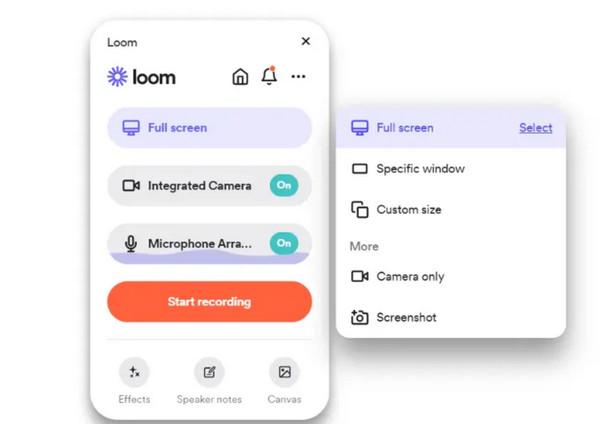
Özellikle hızlı video oluşturma için yapılmış popüler bir ekran kayıt aracı olan Loom Screen Recorder, eğitim, iş ve kişisel kullanım için mükemmeldir. Snipclip gibi bu çevrimiçi araç, resim içinde resim modunda olduğu gibi bilgisayar ekranınızı web kamerası görüntüleriyle birlikte kaydetmenizi sağlar. Bu video paylaşıldığında, Loom ekip üyelerinin video içeriği hakkında yorum yapabileceği ve işbirliği yapabileceği bir özelliğe sahiptir. İster bir eğitim videosu oluşturmak, ister ekibinize bir güncelleme göndermek isteyin, Loom bunu basit ve hızlı hale getirir.
2.ScreenPal
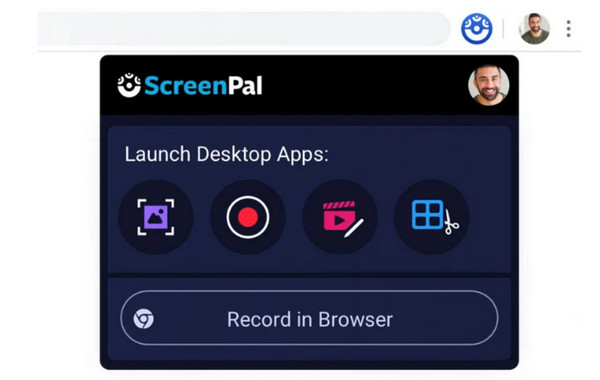
Bu arada, eskiden Screencast-O-Matic olarak bilinen bu ikinci Snipclip çevrimiçi alternatifi, sadeliği ve esnekliğiyle bilinir. Ekranınızı ve web kameranızı da kaydedebilir, bu da öğretici videolar için idealdir. Bunun yanı sıra, ScreenPal, ücretsiz sürümde bile kayıtlarınıza kırpma, altyazı ekleme ve efektler uygulama olanağı sağlayan entegre bir düzenleyiciye sahiptir. İşiniz bittiğinde, doğrudan YouTube'a yükleyebilir veya bulut depolama aracılığıyla paylaşabilirsiniz. Bunun için, büyük video dosyalarıyla uğraşmanıza ve yalnızca kayıt ve düzenlemeye odaklanmanıza gerek kalmaz.
Çözüm
Snipclip videolarınızı kaydetmek ve düzenlemek için ihtiyacınız olan her şeye sahip mi? Bu Snipclip incelemesinden sonra artık kesinlikle bir cevabınız var. Bugün bu çevrimiçi aracın temel düzenlemeyle hızlı, basit bir kayıt isteyenler için ideal olan etkili bir kayıt cihazı olduğunu gördünüz. Ancak daha fazlasını istiyorsanız, biraz yetersiz kalabilir, bu yüzden bu gönderi şunları öneriyor: 4Easysoft Ekran Kaydedici—ekran, mikrofon, sistem sesi ve web kamerası için yüksek kaliteli yakalamalar ve özelleştirilebilir ayarlar gibi güçlü özelliklere sahip profesyonel bir yazılım. Kayıt deneyiminizi 4Easysoft ile bir üst seviyeye taşıyın!
100% Güvenli
100% Güvenli


